Adobe Premiere Pro 1.5
Разверните график громкости звука для аудиотрека
Рис. 3.14. Разверните график громкости звука для аудиотрека
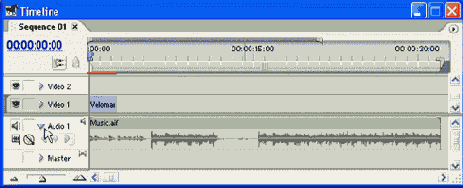
Теперь обратимся к редактированию длительности клипа в фильме. По графику интенсивности звука легко идентифицировать различные участки с громким и тихим звучанием. Согласно сценарию, нам следует обрезать клип перед вторым тихим фрагментом (т. е. примерно на 12-й секунде). Уменьшить длительность клипа можно описанным выше (для статического клипа-заставки) способом, перетаскивая его правую границу влево инструментом Selection (Выбор) до нужной отметки на шкале времени. Однако мы поступим несколько по-другому, чтобы научиться вырезать из клипа ненужные фрагменты. Выполните следующие действия:
- Выберите в палитре Tools (Инструментарий) инструмент Razor (Лезвие) (рис. 3.15).